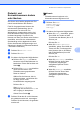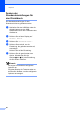Basic User's Guide
Table Of Contents
- BENUTZERHANDBUCH -GRUNDFUNKTIONEN MFC-9970CDW
- Benutzerhandbücher und wo sie zu finden sind
- Inhaltsverzeichnis
- 1 Allgemeine Informationen
- 2 Papier einlegen
- Papier oder andere Druckmedien einlegen
- Papiereinstellungen
- Verwendbare Papiersorten und Druckmedien
- 3 Dokumente einlegen
- 4 Fax senden
- 5 Fax empfangen
- 6 Telefon und externe Geräte
- 7 Rufnummern wählen und speichern
- 8 Kopieren
- 9 Daten von einem USB-Stick (USB-Flash-Speicher) oder einer digitalen Kamera drucken, die den Massenspeicher-Standard unterstützt
- 10 So drucken Sie vom Computer aus
- 11 So scannen Sie auf einen Computer
- A Regelmäßige Wartung
- B Problemlösung
- C Menü und Funktionen
- D Technische Daten
- Stichwortverzeichnis
- brother GER/AUS/SWI-GER
Rufnummern wählen und speichern
53
7
Zielwahl- und
Kurzwahlnummern ändern
oder löschen 7
Sie können eine bereits gespeicherte Ziel-
oder Kurzwahl ändern oder löschen.
Falls für die gespeicherte Nummer ein
zeitversetzter Sendeauftrag, wie ein
zeitversetztes Fax oder eine Fax-
Weiterleitung, programmiert wurde, wird
diese Nummer auf dem Display schwach
leuchtend angezeigt. Sie können die
Nummer nur dann zum Ändern oder Löschen
auswählen, wenn Sie den zeitversetzten
Sendeauftrag vorher abgebrochen haben.
(Siehe Anstehende Aufträgeanzeigen und
abbrechen in Kapitel 3 im Benutzerhandbuch
- Erweiterte Funktionen.)
a Drücken Sie Adress- buch.
b Drücken Sie Mehr.
c Sie haben die folgenden Möglichkeiten:
Drücken Sie Ändern, um Namen,
Nummern oder E-Mail-Adressen zu
bearbeiten. Fahren Sie fort dann mit
Schritt d.
Drücken Sie Löschen, um sämtliche
unter einer Kurzwahl- oder
Zielwahlnummer gespeicherten
Daten zu löschen.
Wählen Sie die Nummer, die sie
löschen möchten, und drücken Sie
so lange, bis ein rotes
Kontrollhäkchen angezeigt wird.
Drücken Sie OK.
Wenn Termin löschen?
angezeigt wird, drücken Sie Ja, um
den Vorgang zu akzeptieren.
Gehen Sie zu Schritt h.
d Drücken Sie a oder b, um die Nummer,
die geändert werden soll, anzuzeigen.
Drücken Sie die Nummer, die geändert
werden soll.
Hinweis
Zielwahlnummern beginnen mit l.
Kurzwahlnummern beginnen mit #.
e Drücken Sie Name:
Nummer/Adresse:
Auflösung: oder
PDF-Typ:.
f Sie haben die folgenden Möglichkeiten:
Wenn Sie Name: auswählen, geben
Sie mithilfe der Tasten auf dem
Touchscreen den Namen (bis zu 15
Zeichen) ein.
Drücken Sie OK.
Wenn Sie Nummer/Adresse:
auswählen, geben Sie mithilfe der
Tasten auf dem Touchscreen die
neue Nummer (bis zu 20 Ziffern)
oder E-Mail-Adresse (bis zu 60
Zeichen) ein.
Drücken Sie OK.
Wenn Sie Auflösung: auswählen,
drücken Sie eine der auf dem
Touchscreen angezeigten
verfügbaren Optionen für die
Auflösung.
Wenn Sie PDF-Typ: auswählen,
drücken Sie eine der auf dem
Touchscreen angezeigten
verfügbaren Optionen für den
Dateityp.